【OfficeScan】重新安裝OfficeScan Server應注意事項



重新安裝OfficeScan Server前,請先注意下列幾點:
1. 安裝OfficeScan之版本應與原版本相同。
2. Server Name與IP應與原機相同。
3. Server Port應與原本相同,此部份可由Web Console中查詢或透過任一OfficeScan用戶端電腦之登錄機碼查詢。
HKEY_LOCAL_MACHINE\SOFTWARE\TrendMicro\PC-cillinNTCorp\CurrentVersion中之ServerPort
4. Local Server Port建議與原本相同(一般安裝時為隨機配置之五位數號碼),此部份可由Web Console中查詢或透過任一用戶端電腦之登錄機碼查詢。
HKEY_LOCAL_MACHINE\SOFTWARE\TrendMicro\PC-cillinNTCorp\CurrentVersion中之LocalServerPort
5. 建議Web Console設定與原本相同(Port為何?是否有SSL?),此部份可透過開啟OfficeScan Web Console來查詢。
如:http://192.168.5.1:8080/officescan 或 https://192.168.5.1:443/officescan
6. 備份Ofcscan.ini檔。(還原時不一定會需要此檔)
7. 備份OfficeScan資料庫與防火牆設定。
a. 停止OfficeScan Master Service。
b. 將OSCE Server上之PCCSRV\HTTPDB與PCCSRV\Private\PFW兩資料夾備份出來。
8. 重新安裝OfficeScan。(使用上述1~4之設定)
9. 還原OfficeScan資料庫與防火牆設定。
a. 停止OfficeScan Master Service。
b. 將備份之HTTPDB與PFW兩資料夾內之檔案覆蓋還原至已安裝完成之PCCSRV\HTTPDB與PCCSRV\Private\PFW兩資料夾中。
c. 啟動OfficeScan Master Service。




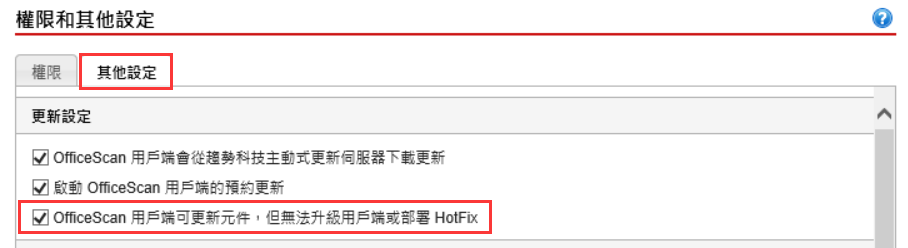
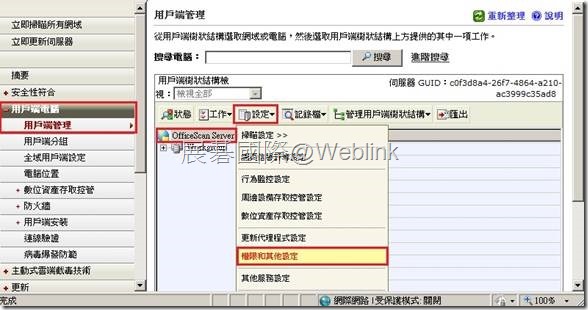

近期迴響